如何自定义 WooCommerce 登录和注册表单
已发表: 2022-02-07开箱即用,WooCommerce 为登录和注册表单提供有限的自定义选项。 这使得店主很难为顾客提供良好的用户体验。
除此之外,您仅限于默认结帐字段,这意味着您无法在结帐期间从客户那里收集其他信息。 对于希望让客户选择预订日期、输入多个电子邮件地址或提供礼品包装选项的商店来说,这并不理想。
克服这个问题的一种方法是使用一个强大的插件,例如 ProfilePress,它可以让您在一个地方管理所有内容。 在本文中,我们将介绍如何使用 ProfilePress 自定义 WooCommerce 登录和注册表单。
为什么要自定义 WooCommerce 登录和注册表单?
自定义 WooCommerce 登录和注册表单有助于使您的网站更加用户友好并增加转化率。
店主可能需要自定义默认的 WooCommerce 登录和注册表单,以便为客户提供个性化体验。 通过创建专属的登录和注册表单,您可以增强客户在您网站上的体验并最大限度地提高注册量。
您还可以将自定义字段添加到您的 WooCommerce 网站的结帐页面,作为在客户结帐之前从客户那里收集其他信息的一种方式。 例如,您可以让客户添加他们的社交媒体帐户、他们的用户名,或者在他们的购物车中显示有关产品的其他信息。 这有助于您为客户提供更加个性化的购物体验。
用自定义页面替换 WooCommerce 中默认的“我的帐户”页面是让您的商店脱颖而出的好方法。 您可以让客户轻松登录他们的帐户并从一个集中的地方管理他们的详细信息。 例如,他们可以通过上传个人资料图片、编辑昵称或添加传记来登录、注册和个性化他们的用户帐户。
自定义 WooCommerce 登录和注册表单可以帮助您在在线商店中提供增强的用户体验。
自定义 WooCommerce 登录和注册表单
使用 ProfilePress,可以轻松自定义 WooCommerce 登录和注册表单,并使它们看起来完全符合您的要求。
ProfilePress 提供了一个用于创建引人入胜的 WordPress 网站的一体化解决方案,并提供了广泛的工具来帮助您控制谁可以访问您的内容。 您可以使用拖放构建器创建直观的用户配置文件以及有吸引力的注册和登录表单。
为此,我们需要一个安装了 WooCommerce 插件的工作 WordPress 网站。 我们还需要 ProfilePress 插件来创建自定义登录和注册表单。
步骤#1:安装并激活 ProfilePress
首先获取 ProfilePress 插件并将其安装在您的 WordPress 网站上。 使用 WordPress 管理面板导航到插件→添加新的,然后单击添加新按钮。 上传 zip 文件并在您的 WordPress 网站上安装插件。
步骤#2:自定义登录和注册表单
我们需要做的第一件事是开始使用 ProfilePress 创建我们的自定义登录表单。 为此,请导航至ProfilePress → Forms & Profiles ,然后单击登录部分下的添加新按钮。 单击拖放生成器并选择一个模板。 出于本演示的目的,我们选择了Bash模板。
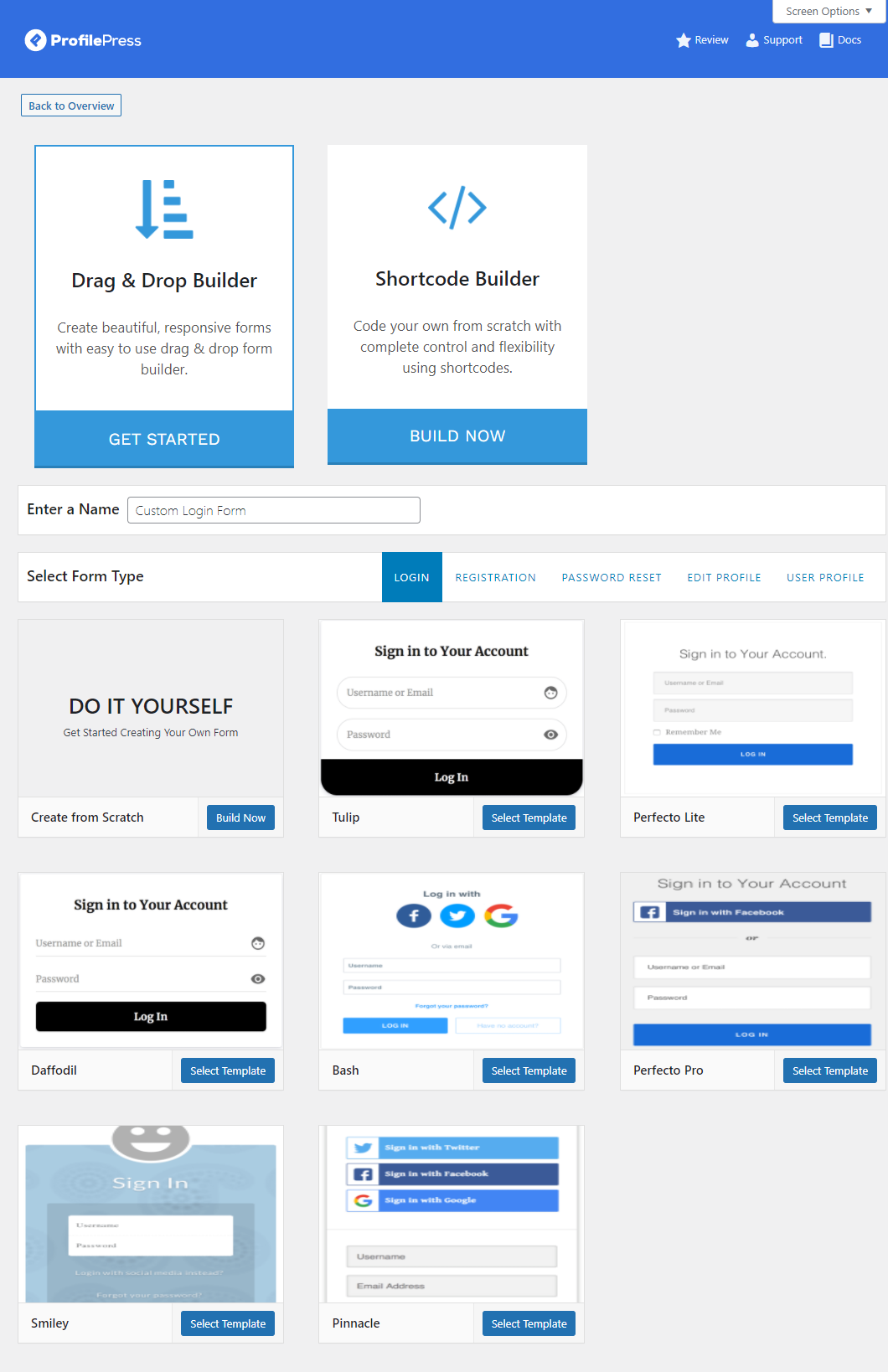
选择模板后,您将自动被重定向到“编辑表单”页面。 您可以按您喜欢的顺序添加和删除字段,也可以编辑字段标签。
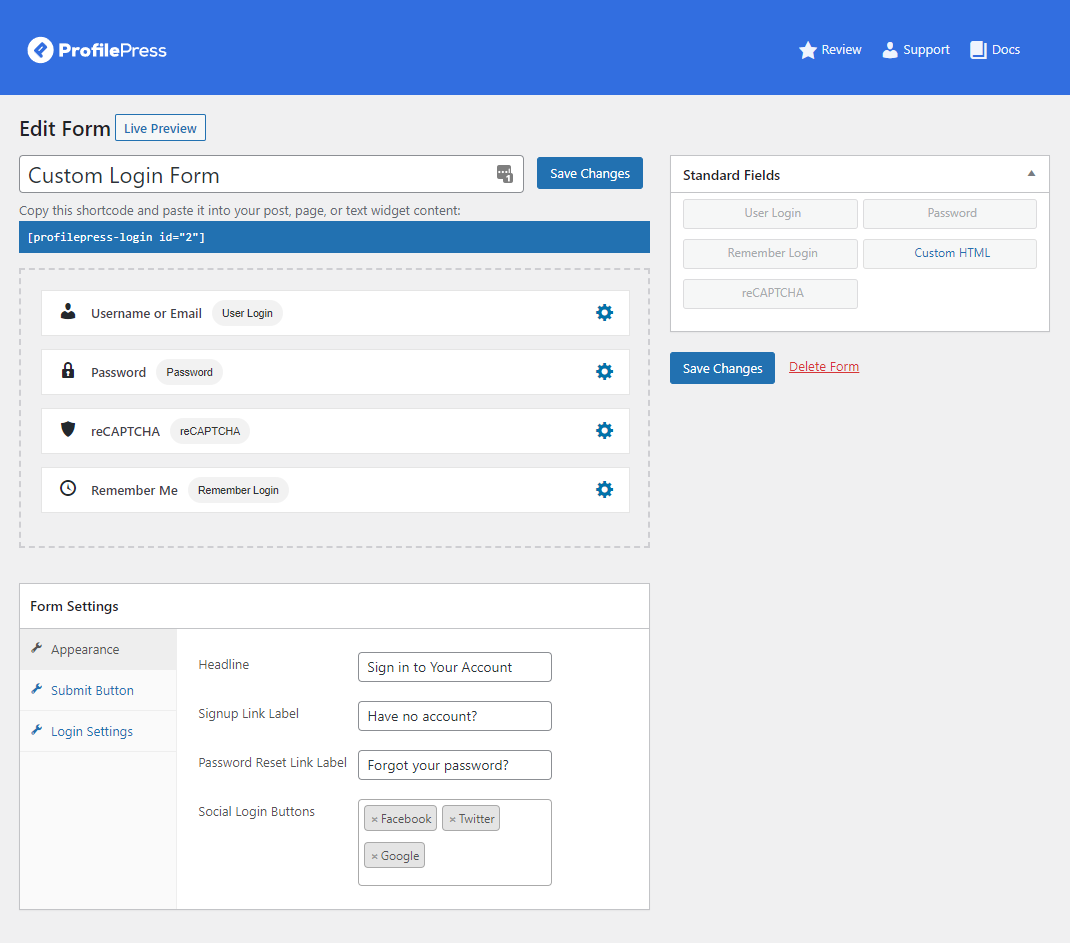
您还可以编辑表单设置并自定义登录表单上按钮的外观和标签。 完成后单击“保存更改”按钮继续。 现在我们需要创建一个新的 WordPress 页面,并使用自定义简码将自定义登录表单添加到该页面。
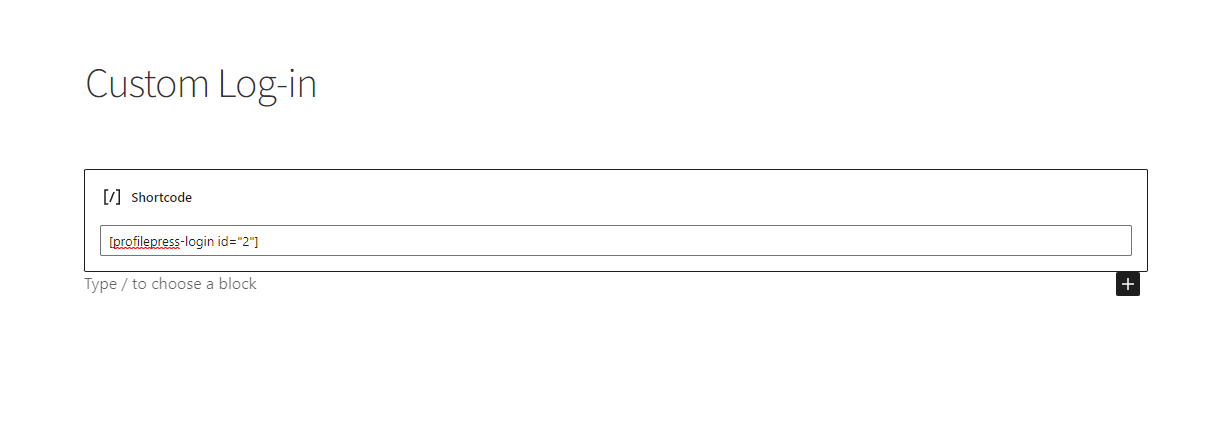
导航到页面 → 添加新页面以创建新页面并将登录表单短代码添加到页面。 单击“发布”按钮继续。
现在,我们将创建注册表并将其添加到新的 WordPress 页面。 为此,请导航至ProfilePress → Forms & Profiles ,然后单击注册部分下的添加新按钮。
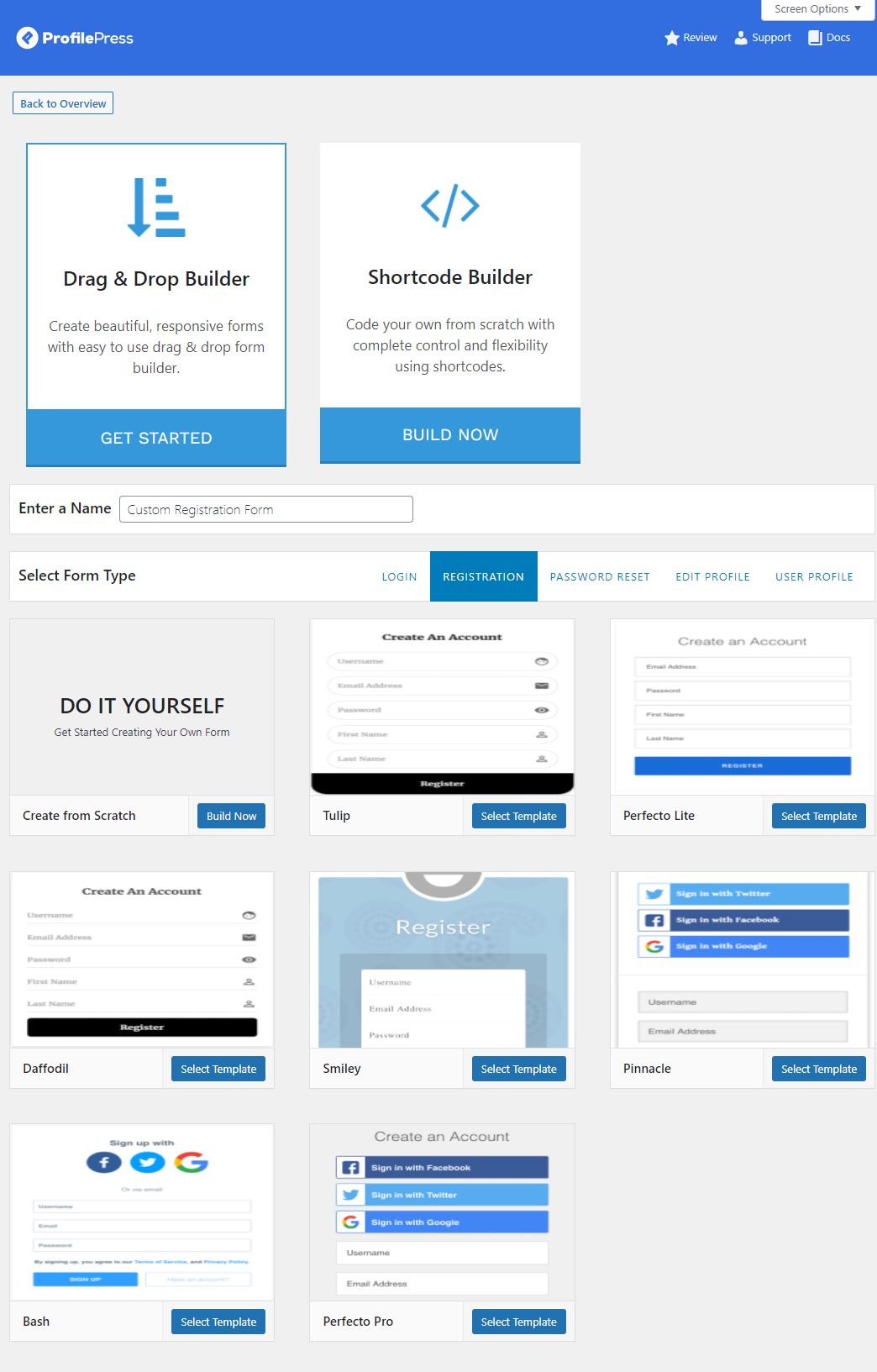
给您的注册表单一个标题,然后选择一个模板来开始定制它。 我们选择了郁金香模板。 您将自动被重定向到表单编辑页面。
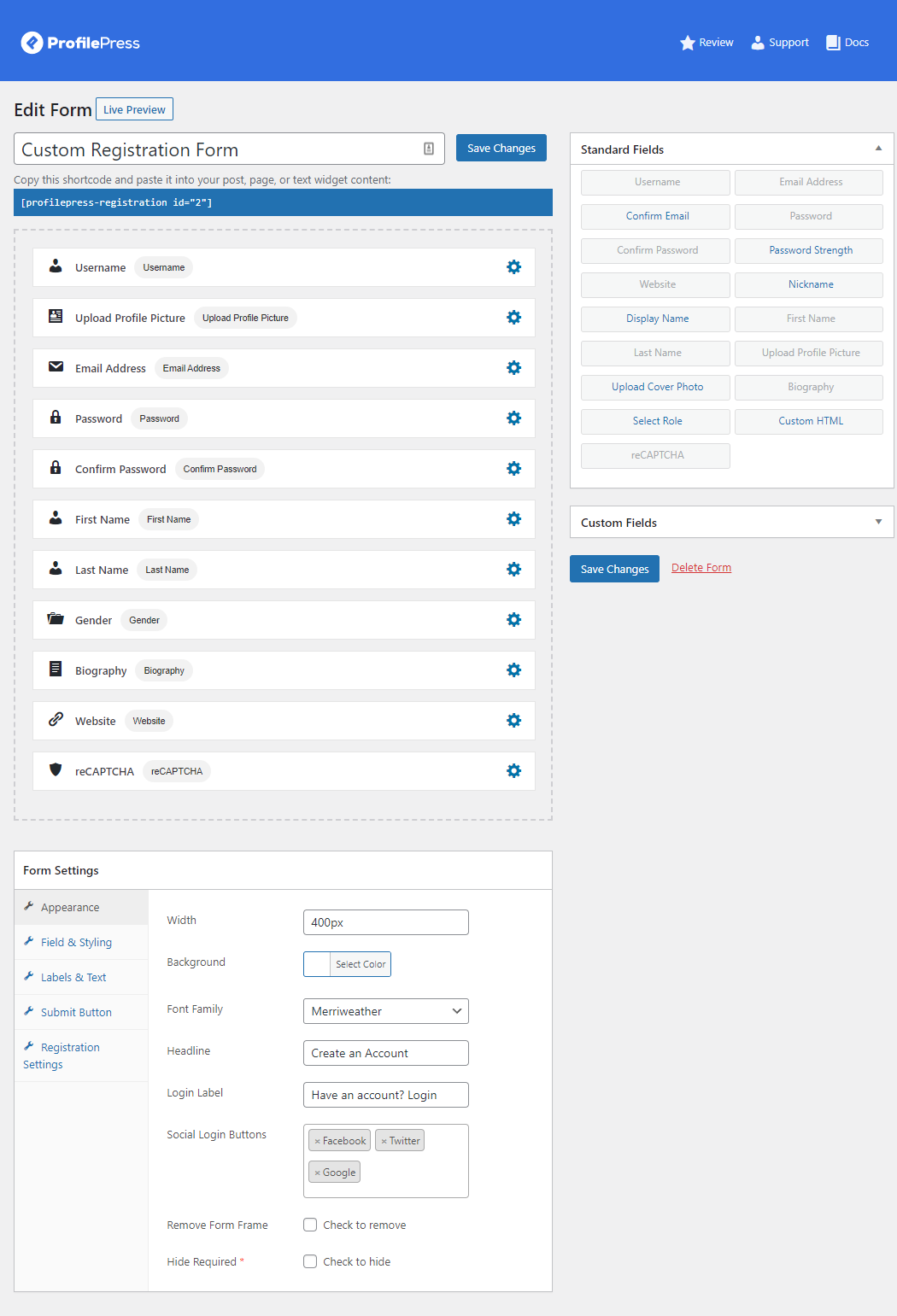
在这里,您可以在注册表单中添加或删除字段,并更改它们在前端的外观。 完成自定义注册表单后,单击“保存更改”按钮继续。
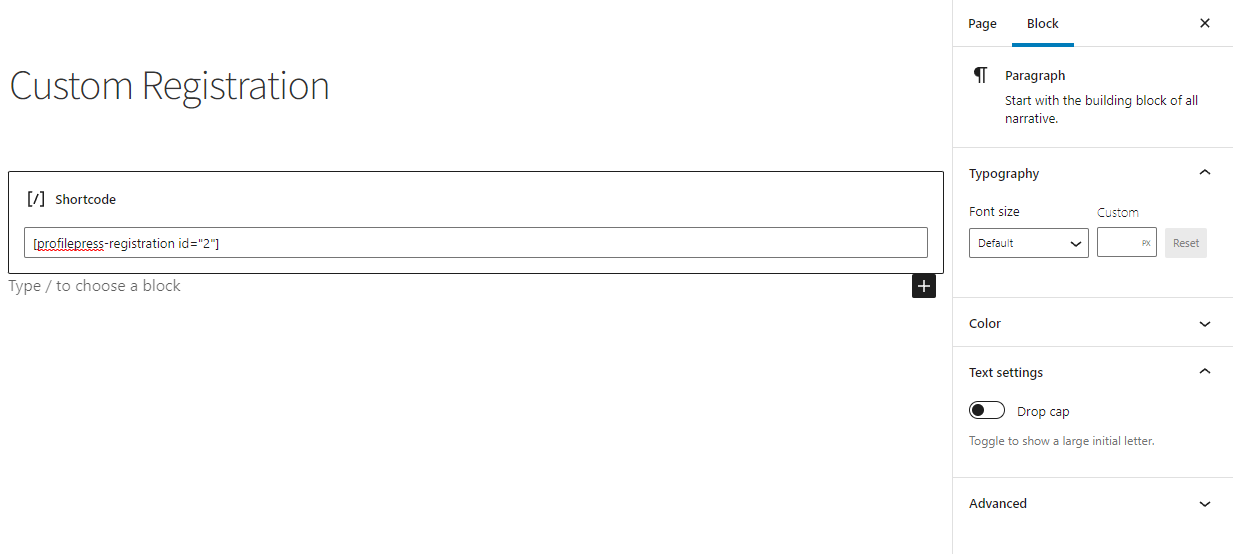
要创建新的 WordPress 注册页面,请转到页面 → 添加新并粘贴注册表单短代码。 单击“发布”按钮继续。
步骤#3:在前端显示登录和注册表单
前往ProfilePress → 设置,然后单击常规选项卡。 使用下拉菜单将新创建的自定义登录和注册页面添加到您的商店,然后单击保存更改按钮继续。

这将用 ProfilePress 替换默认的 WordPress 登录页面以及来自 WooCommerce 的所有登录和注册链接。 这是您网站前端的外观。
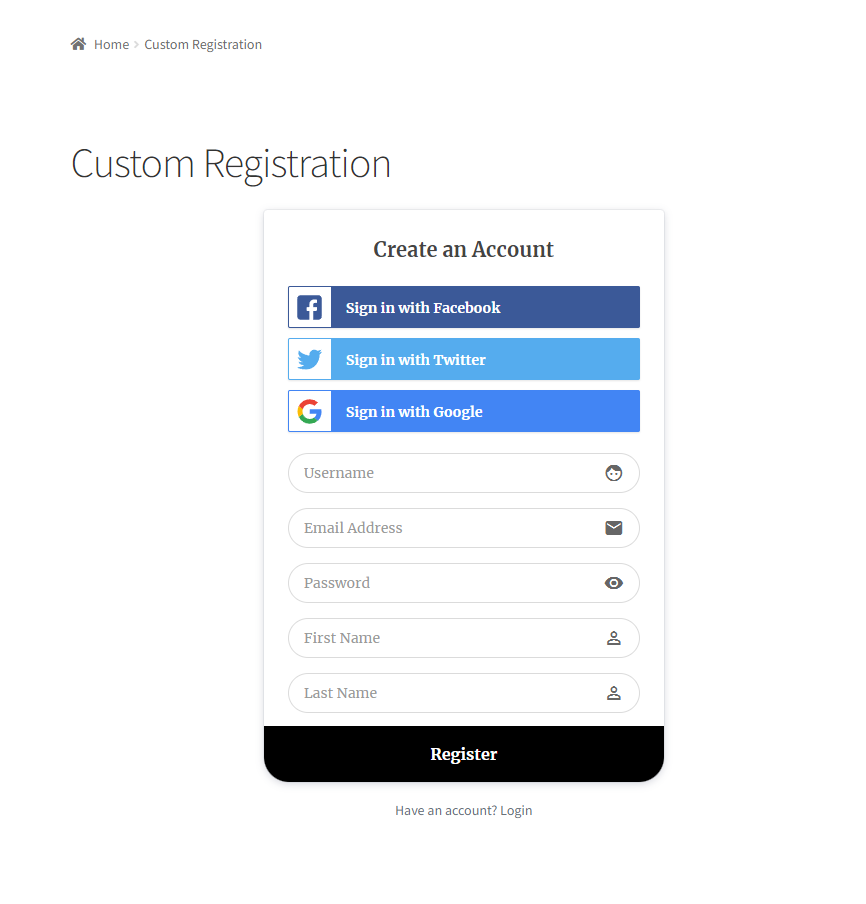
步骤#3.5:替换 WooCommerce 登录和注册表单
要替换 WooCommerce 我的帐户页面上显示的注册和登录表单,请转到设置 >> WooCommerce并选择 ProfilePress 登录和注册表单以替换它们。
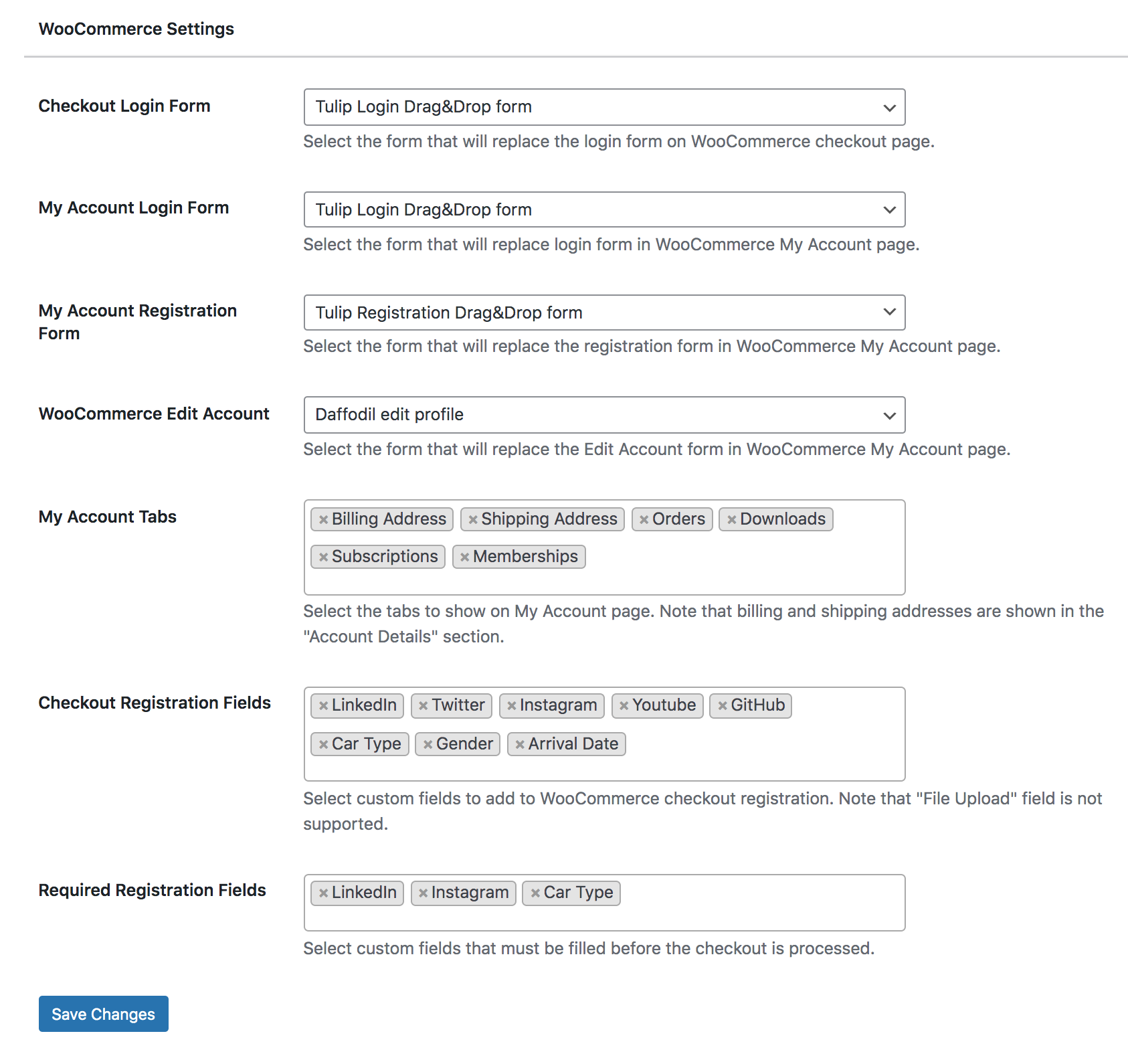

用户将能够使用有吸引力的自定义注册表单在您的 WooCommerce 网站上注册一个帐户。 已经注册的用户可以使用我们之前创建的自定义登录表单登录到他们的帐户:
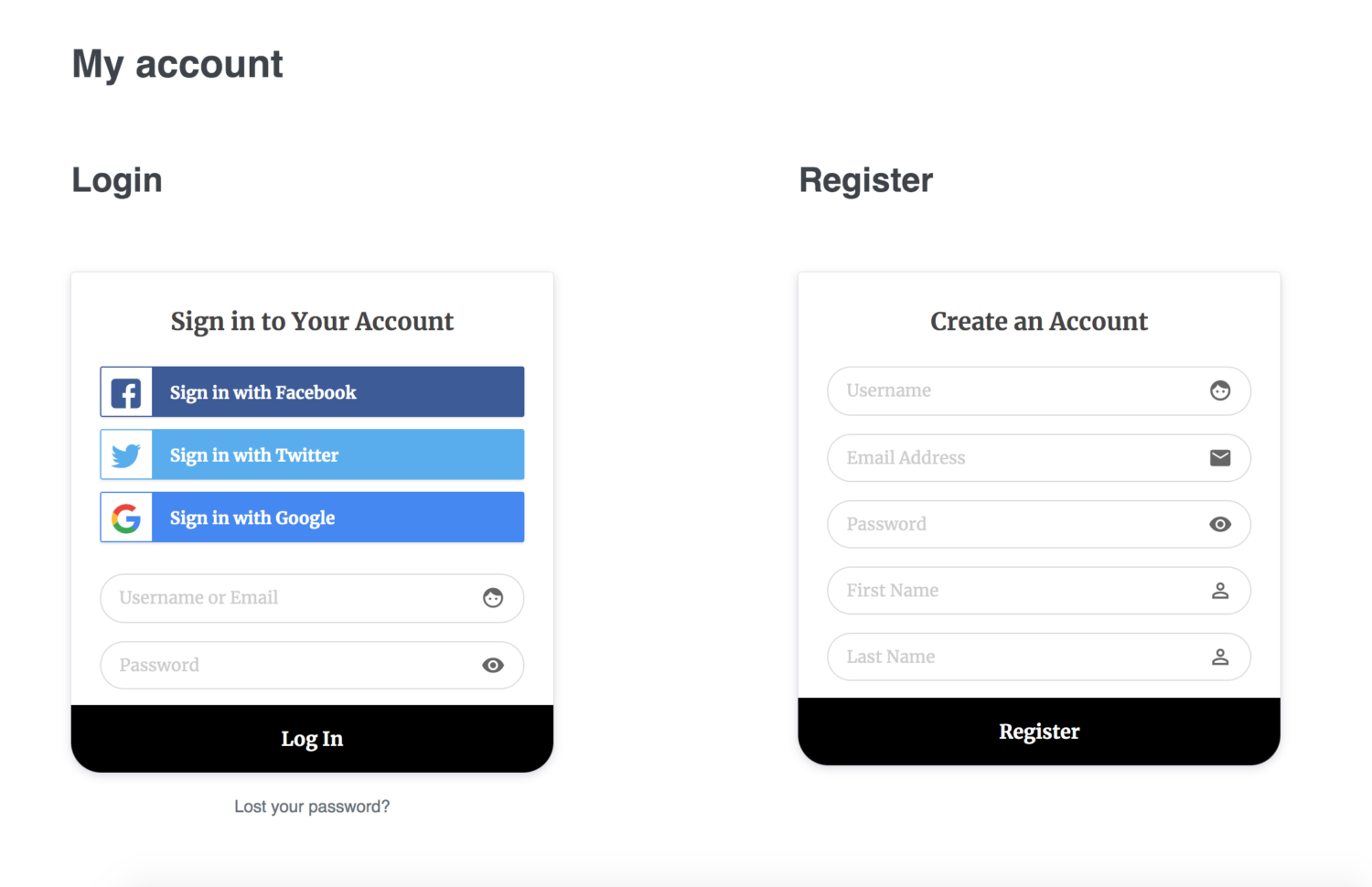
步骤#4:将自定义字段添加到结帐页面
您还可以将自定义字段添加到 WooCommerce 商店的结帐页面。 为此,只需导航到ProfilePress → 设置,然后单击自定义字段选项卡。
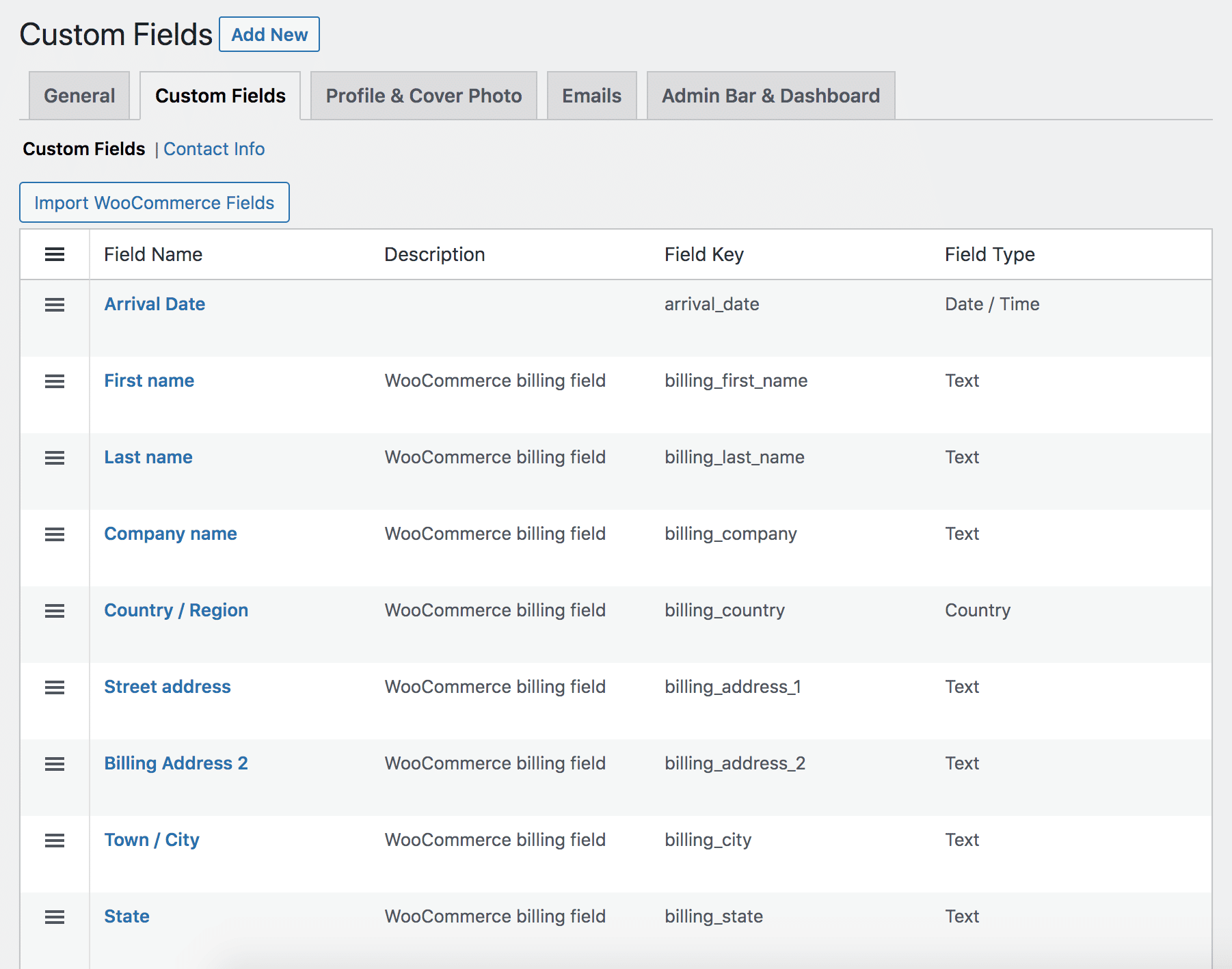
单击添加新按钮并为您的自定义字段设置字段标签。 设置字段键和字段描述后,您可以根据需要设置字段类型。
您可以创建文本、密码、电子邮件、电话、隐藏字段、数字、日期、国家、文件上传、单选按钮、复选框、文本区域字段,并将它们显示在 WooCommerce 商店的结帐页面上。
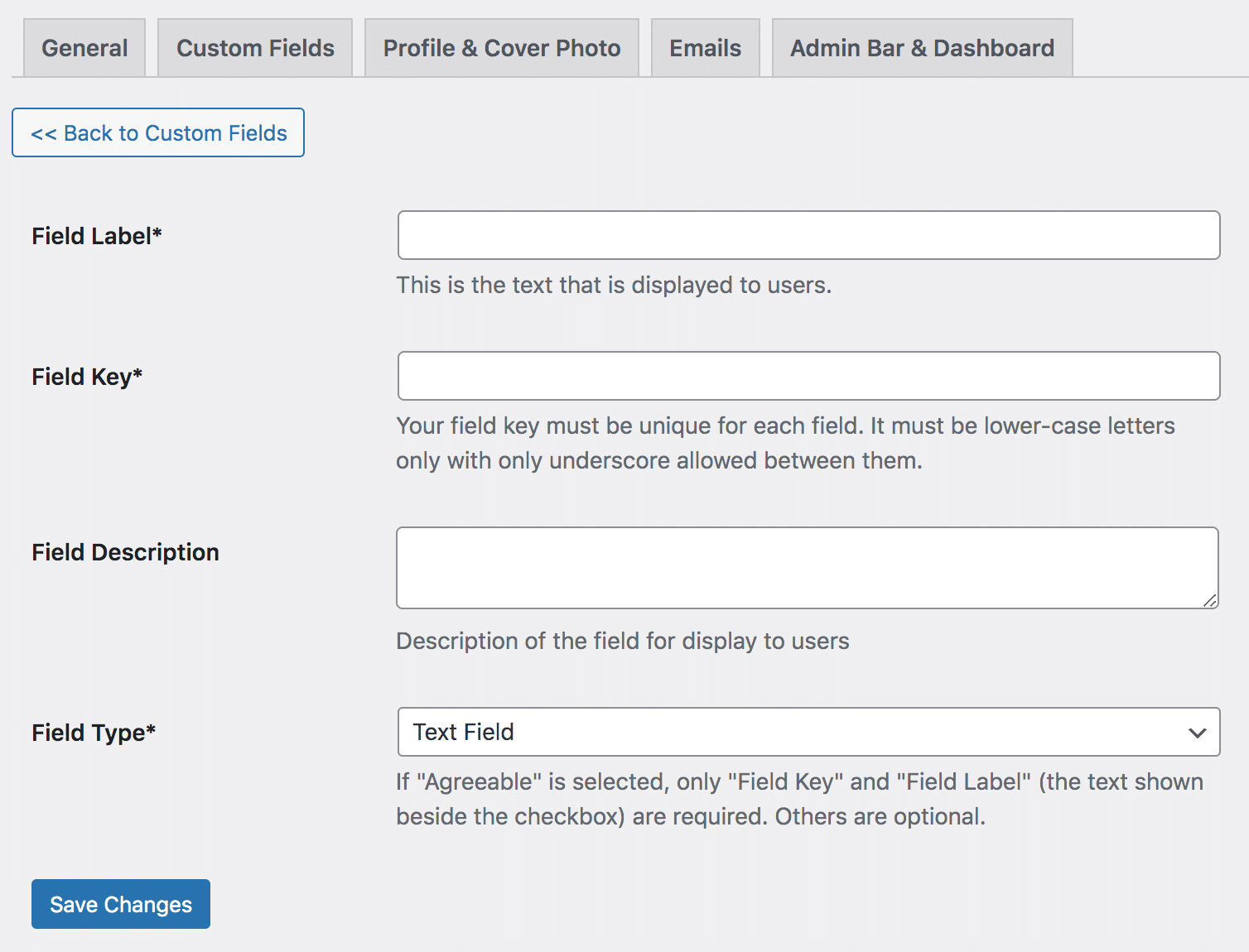
准备好后,单击“保存更改”按钮继续。
接下来,转到ProfilePress → 设置,然后单击WooCommerce选项卡。 在“必填注册字段”元框中添加自定义字段,然后单击“保存更改”按钮继续。
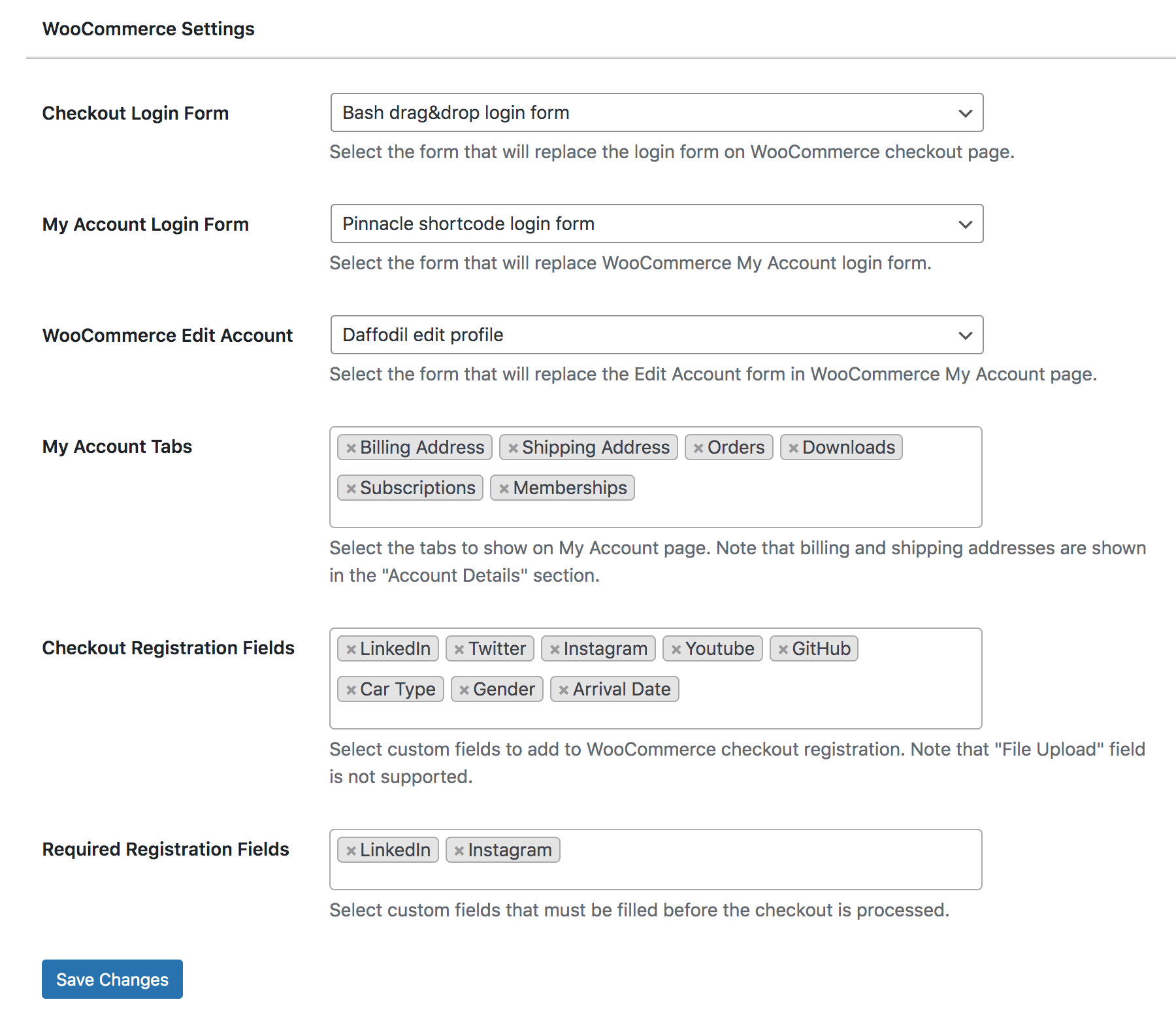
从您的在线商店结帐时,用户将能够在结帐注册页面上看到自定义字段
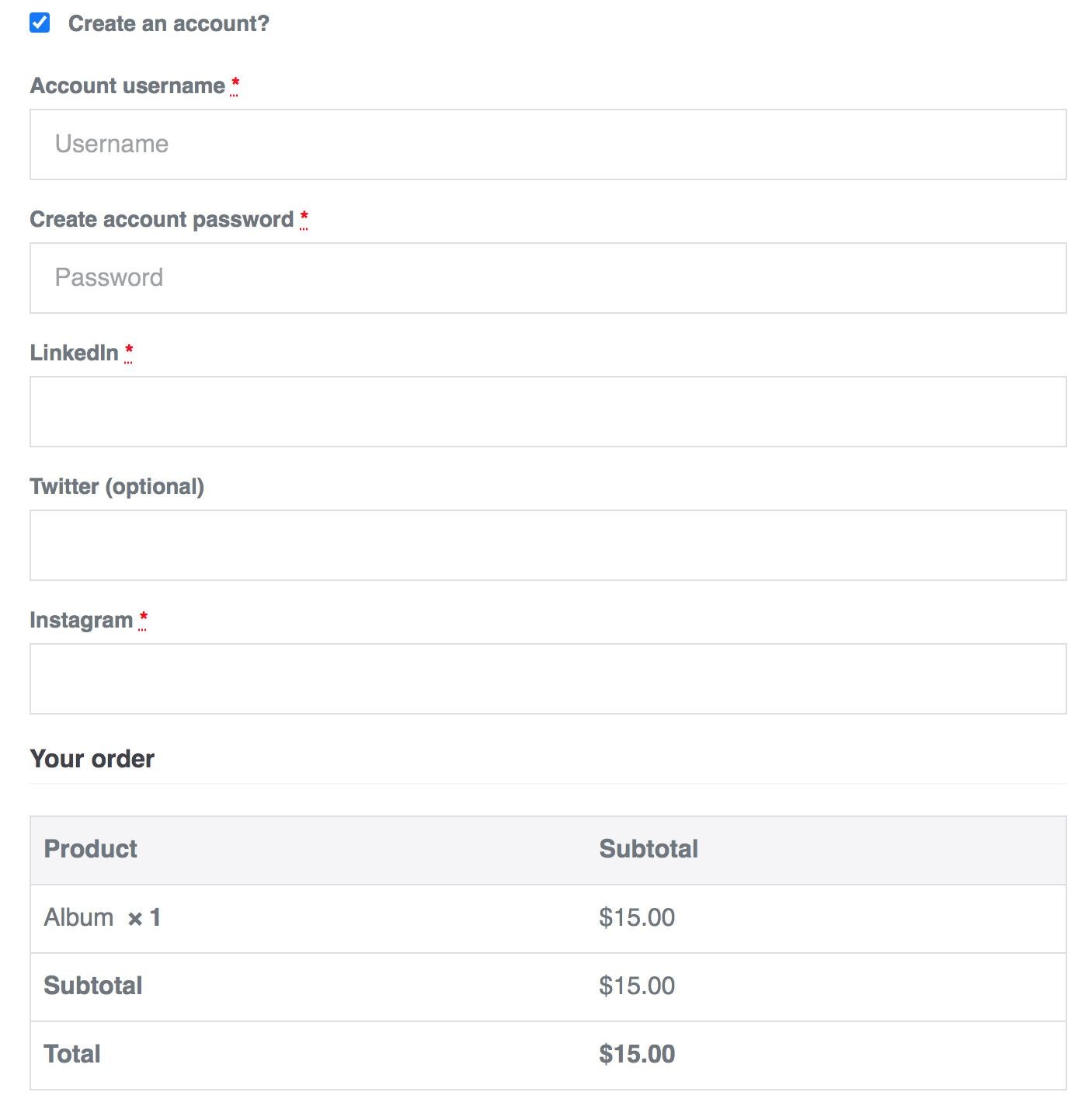 .
.
此外,我们还希望在结帐页面上显示自定义登录表单并替换默认表单。 为此,只需导航到ProfilePress → 设置,然后单击WooCommerce选项卡。
使用Checkout Login Form旁边的下拉菜单选择自定义登录表单,然后单击Save Changes按钮继续。 这将替换 WooCommerce 网站结帐页面上的默认登录表单。
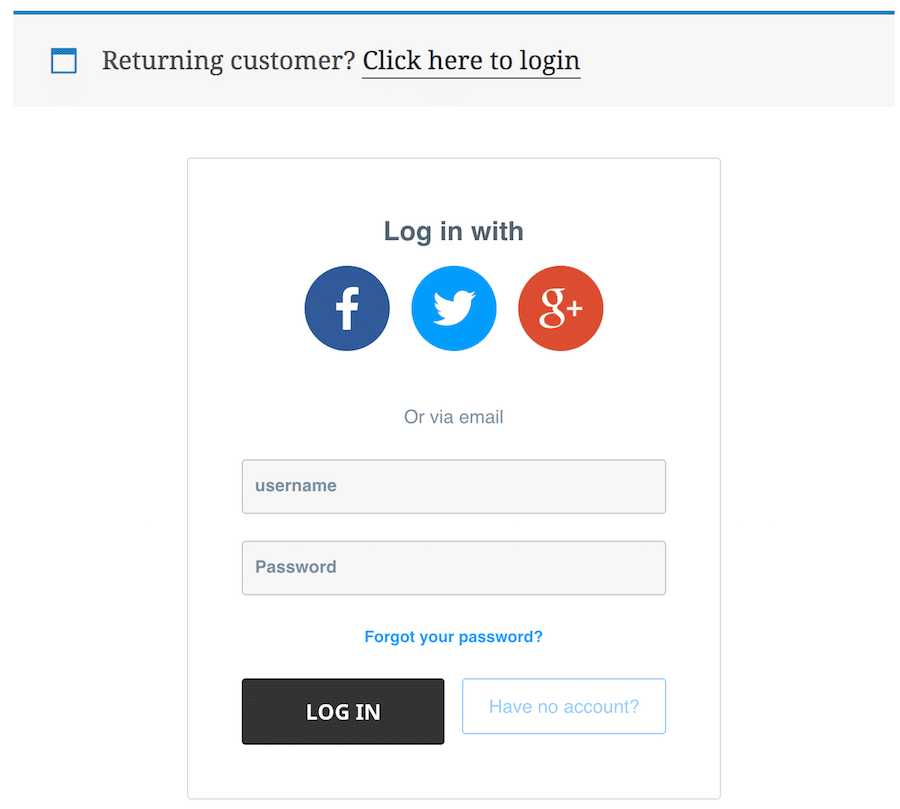
奖励:创建自定义 WooCommerce“我的帐户”页面
WooCommerce 中的“我的帐户”页面允许网站访问者直接从前端访问他们的用户帐户。
ProfilePress 允许您创建一个完全自定义的 WooCommerce“我的帐户”页面,用户可以在其中轻松查看和编辑他们的用户帐户,所有这些都来自一个页面。 为此,请导航至Profile Press → Forms & Profiles ,然后单击Add New按钮。
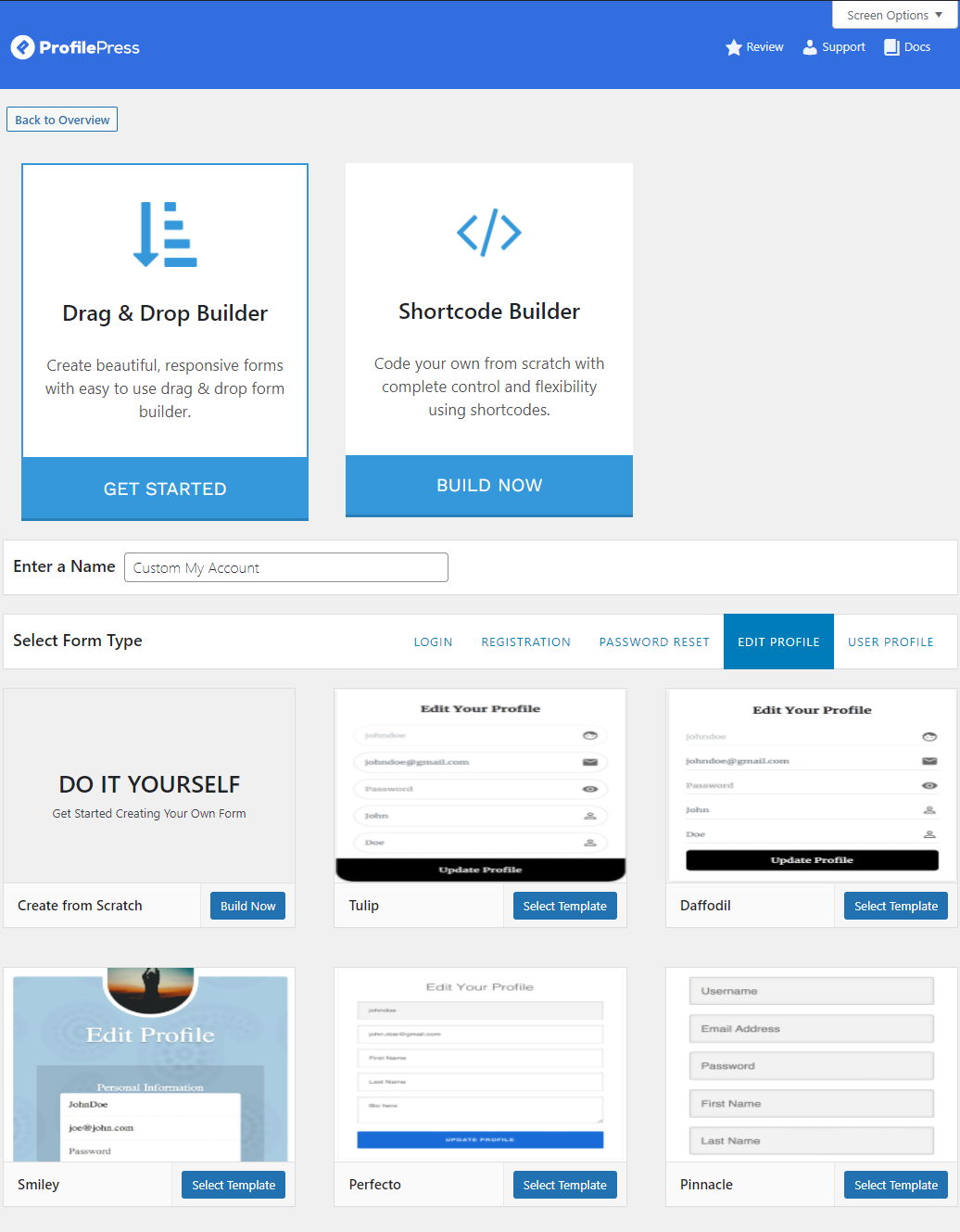
为您的编辑配置文件表单起一个新名称,然后选择一个模板以开始自定义。 我们选择了Pinnacle模板。 单击“选择模板”按钮后,它将自动将您重定向到“表单编辑”页面。

您可以添加字段并自定义表单在 WooCommerce 网站前端的外观。 完成自定义“我的帐户”表单后,单击“保存更改”按钮继续。
现在我们已经创建了“我的帐户”表单,我们需要创建一个 WordPress 页面以便能够在您的网站上显示它。 转到页面→添加新并粘贴编辑配置文件短代码。 完成后单击“发布”按钮。
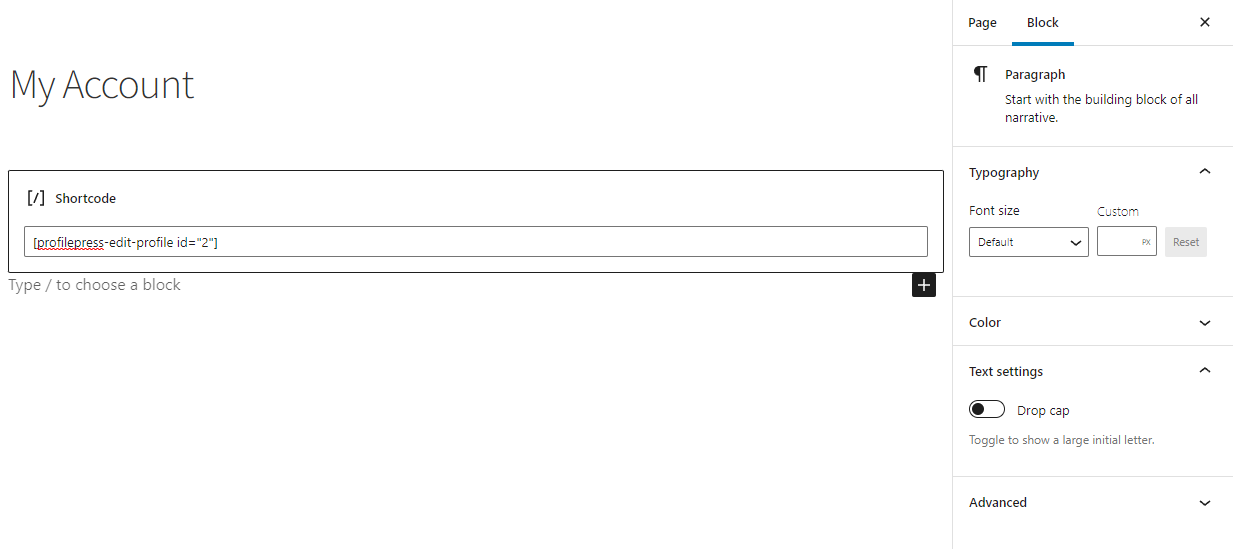
下面是自定义编辑配置文件表单的预览。

或者您可以跳过整个过程,而是使用上面创建的页面上的 ProfilePress 我的帐户短代码。
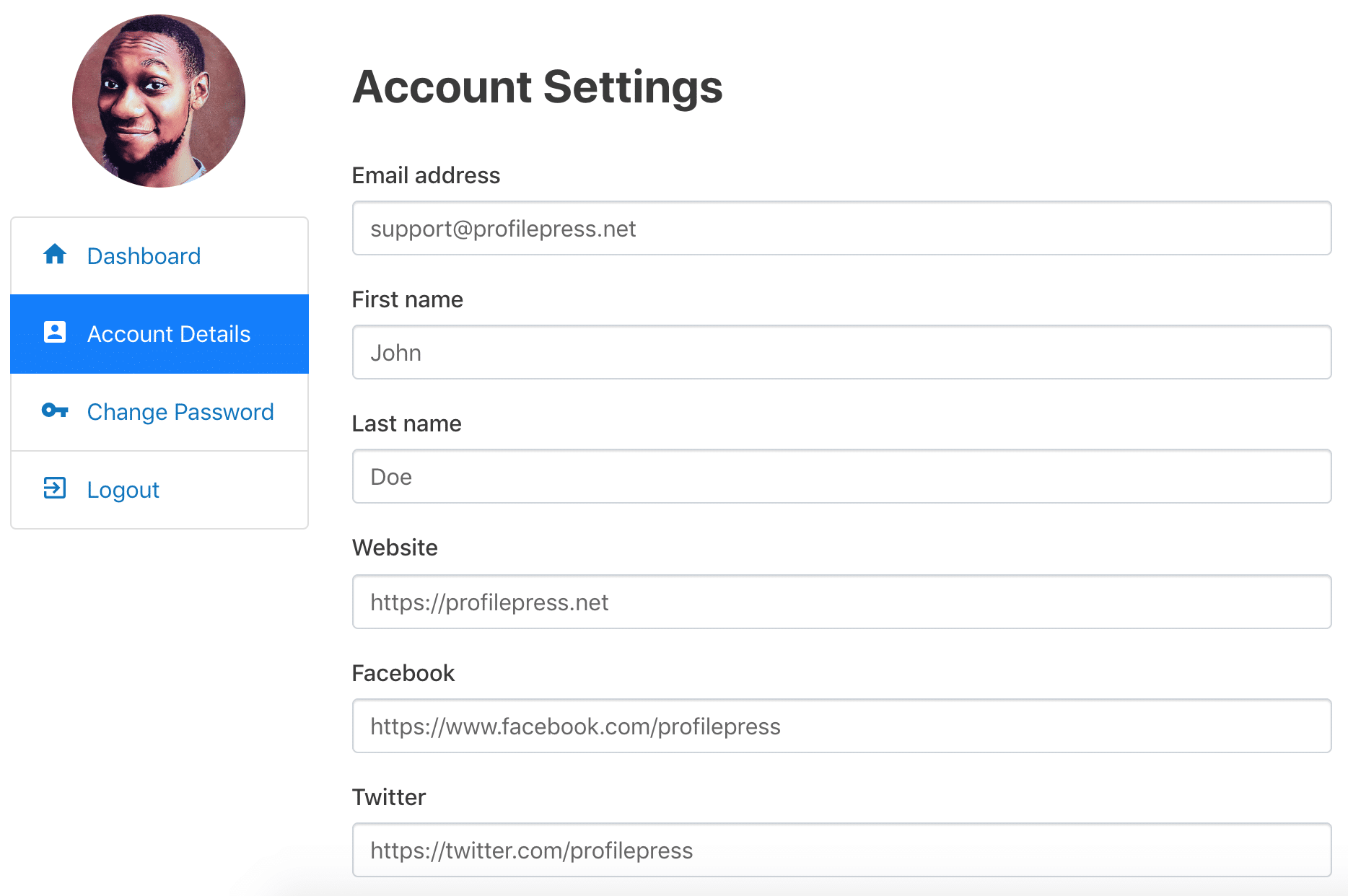
用户将能够编辑他们的帐户信息并单击更新配置文件按钮直接从前端更改他们的用户帐户。 该页面将用作新的“我的帐户”页面。
您还可以通过访问ProfilePress → 设置让用户查看他们的订单、下载、订阅和会员资格。 单击WooCommerce选项卡,然后选择要在我的帐户选项卡设置中显示的选项卡。
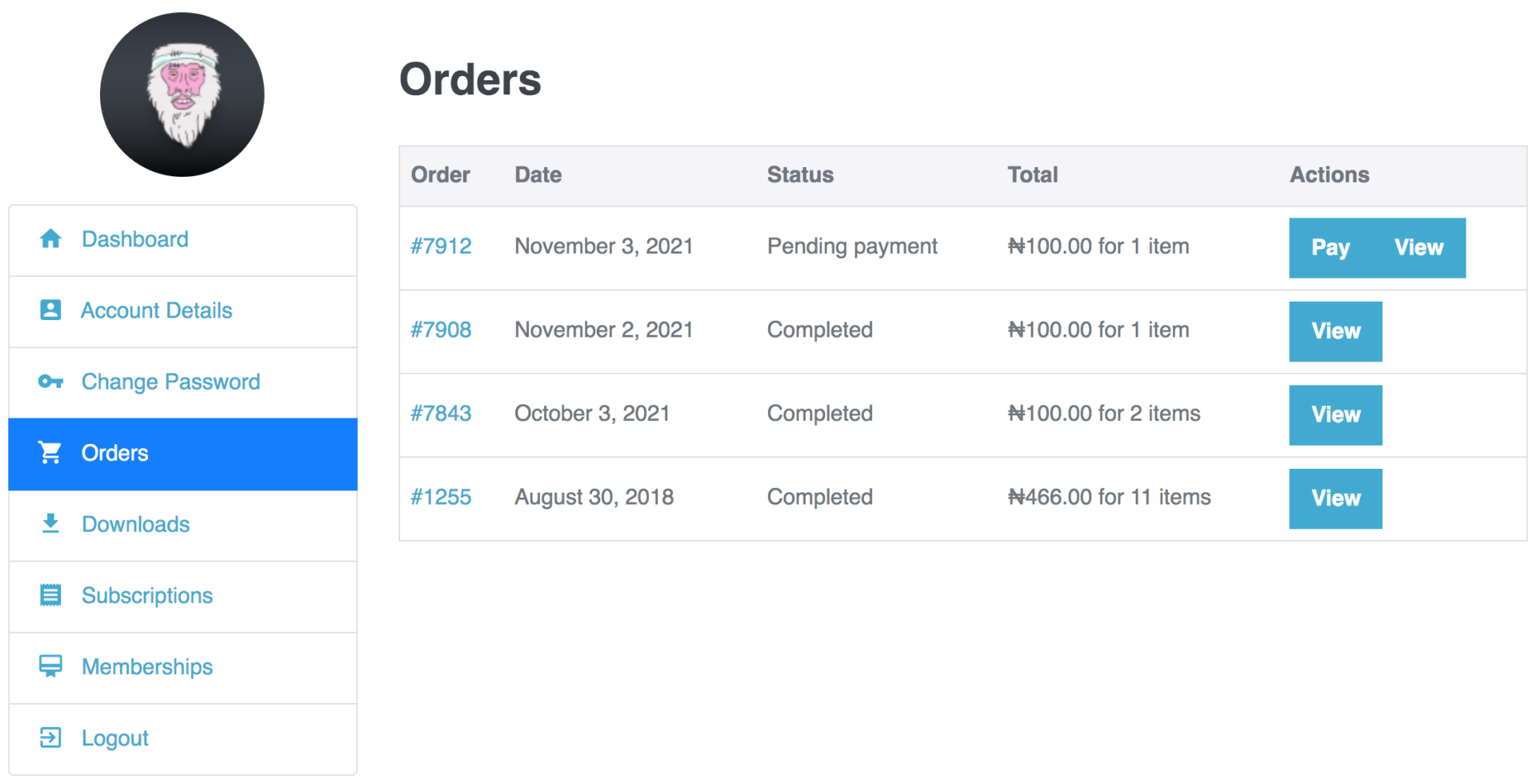
结论
在您的网站上自定义 WooCommerce 登录和注册表单是增强客户体验并鼓励更多用户向您注册的好方法。
尽管 WordPress 默认为登录和注册页面提供有限的自定义功能,但您可以使用强大的插件(例如 ProfilePress)来创建自定义页面并增强您的在线商店提供的用户体验。
准备好在您的网站上自定义 WooCommerce 登录和注册表单了吗? 立即获取 ProfilePress!
